بقلم سيلينا كوميزتم التحديث في نيسان 01 و 2017
نبذة عامة: توضح هذه المقالة حلين متاحين لنقل جهات اتصال iPhone والبيانات الأخرى إلى Samsung Galaxy S8. العملية بسيطة ، وتعمل مع أي iPhone ، وهي تدعم نقل جميع جهات الاتصال إلى جانب تفاصيلها الكاملة مثل صورة جهة الاتصال ورسائل البريد الإلكتروني وأرقام الهواتف ، عنوان.
"أخطط لشراء هاتف Galaxy S8 الجديد ليجري iPhone 6 القديم الخاص بي. هناك شيء يربكني وهو أنه من الممكن نقل البيانات الشخصية من iPhone إلى Samsung الجديد بشكل انتقائي؟ لا سيما جهات الاتصال. كيف يمكنني الاتصال بنا؟ بسرعة. شكرا جزيلا."-Angelia
يطلق Samsung Galaxy S8 هذه الأيام القادمة. يستعد جزء من معجبي Samsung للحصول على الجديد والاستمتاع بالجهاز الجديد تمامًا. ومع ذلك ، هناك مشكلة واحدة تكمن في كيفية نقل جهات الاتصال من الجهاز القديم إلى Galaxy S8 ، على سبيل المثال ، iPhone.To نكون صادقين ، قم بتبديل جهات اتصال iPhone إلى Samsung Galaxy S8 ليس بالأمر الصعب الذي تظن به. بيع العديد من برامج النقل في السوق ، الآن نوصي بشدة بالاتصال بك.
الجزء 1: نقل جهات اتصال iPhone إلى Samsung Galaxy S8 عبر نقل الهاتف
نقل الهاتف هو برنامج تبديل بيانات ذكي لنسخ المحتوى من جهاز محمول إلى آخر بين منصات مختلفة ، بما في ذلك iOS و Android و Symbian.يمكن نقل جهات الاتصال بسهولة بين iPhone و Samsung Galaxy S8تتوافق البيانات القابلة للنقل بما في ذلك جهات الاتصال والرسائل النصية القصيرة والصور ومقاطع الفيديو والموسيقى وسجلات المكالمات والتطبيقات. معظم أجهزة Android و iOS متوافق مع Phone Transfer.Such مثل Samsung (Galaxy S8 / S7 / S6 / S5) و HTC و Lenovo و موتورولا ، سوني ، هواوي ، شياومي ، وأكثر من ذلك ؛ iPhone 7 / 6S / 6 / 5S / 5 ، إلخ.


الخطوة 1.Run نقل الهاتف على الكمبيوتر
قم بتشغيل "نقل الهاتف" على جهاز الكمبيوتر. سترى النافذة الرئيسية على النحو التالي. انقر "الهاتف إلى نقل بون"الخيار في الصفحة الرئيسية.

الخطوة 2. قم بتوصيل iPhone و Samsung بالكمبيوتر
قم بتوصيل iPhone الخاص بك وكذلك Galaxy S8 بالكمبيوتر باستخدام كبلات USB. بعد الكشف ، سيعرض "نقل الهاتف" الهاتفين في النافذة الأساسية.
ملاحظة: من أجل نقل ملفات iPhone إلى Samsung ، يجب عليك تثبيت iTunes. وبهذه الطريقة فقط يمكنك نقل الملفات بسلاسة.
الخطوة 3.Sync جهات اتصال iPhone إلى Samsung Galaxy S8
بشكل افتراضي ، يتم فحص جميع المحتويات التي يمكنك نقلها. يمكنك إلغاء تحديد الملفات التي لا تريد نقلها ، فقط تحقق من الملفات التي تحتاجها. لنقل جهات الاتصال ، يجب النقر فوق "معلومات الاتصال".
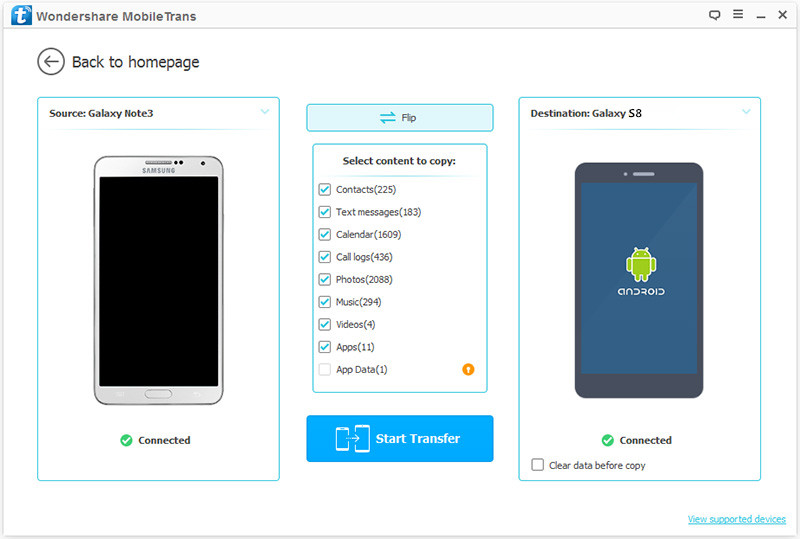
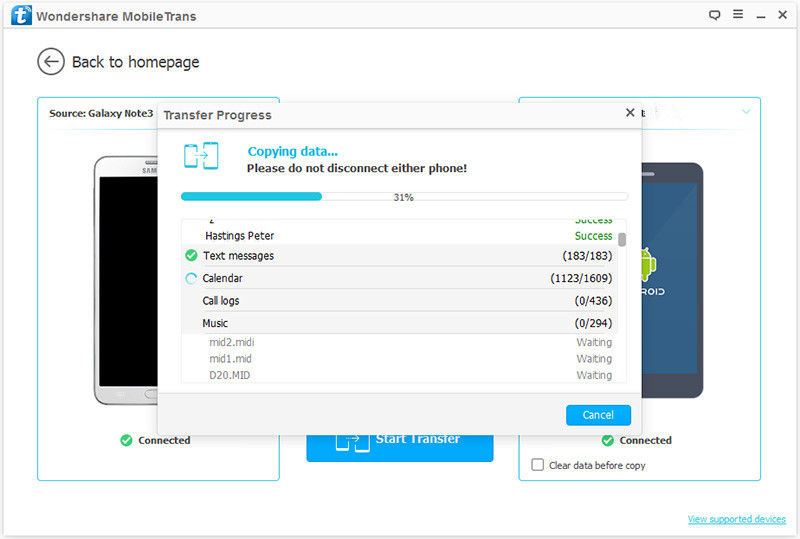
ثم اضغط "بدء نقل"لبدء مزامنة الملفات مثل جهات الاتصال من iPhone إلى Samsung جديدة. تأكد من عدم فصل أيٍ من الهواتف حتى تنتهي عملية النقل بأكملها.


الجزء 2: نقل جهات اتصال iPhone إلى Samsung Galaxy S8 عبر iTunes
الخطوة 1. قم بتوصيل iPhone القديم بالكمبيوتر عبر كبل USB. تأكد من تثبيت برنامج تشغيل USB بشكل صحيح.
الخطوة 2.Run iTunes من قائمة بدء التشغيل أو اختصار سطح المكتب. سيكتشف جهاز iPhone المتصل بجهاز الكمبيوتر تلقائيًا.
الخطوة 3. انقر فوق اسم جهازك على iTunes ، مما يؤدي إلى صفحة تفاصيل iPhone.
الخطوة 4: انقر فوق علامة التبويب معلومات في قائمة التنقل ، وحدد خانة الاختيار "مزامنة جهات الاتصال مع" ، واختر "جهات اتصال Google" من القائمة المنسدلة.
الخطوة الخامسة: قم بتسجيل حساب Google الخاص بك إذا لم تكن قد قمت بذلك بالفعل ، وإلا يمكنك النقر فوق "تكوين" وتحديد حساب Google موجود.
الخطوة السادسة: انقر فوق "تطبيق" واسمح لـ iTunes بمزامنة جهات الاتصال مع حساب Google الخاص بك.
الخطوة السابعة: انتقل إلى "الإعدادات"> "الحسابات" على جهاز Galaxy S7 الجديد لإضافة الحساب على الجهاز الجديد ، وهو نفس الحساب المستخدم في iTunes.
الخطوة 8: قم بتعيين Google بحيث يقوم بمزامنة جهات الاتصال مع S8 الخاص بك ، وأنت على أتم الاستعداد.
المادة ذات الصلة:
كيفية نقل ملفات iPhone إلى Samsung Galaxy S8
كيفية نقل ملفات Samsung إلى Samsung Galaxy S8
كيفية نقل ملفات أندرويد إلى Samsung Galaxy S8
كيفية النسخ الاحتياطي واستعادة Samsung Galaxy S8
كيفية استرداد البيانات من Samsung Galaxy S8
كيفية إدارة Samsung Galaxy S8 على الكمبيوتر
كيفية الجذر سامسونج غالاكسي S8 على الكمبيوتر بأمان
التعليقات
موجه: تحتاج إلى بتسجيل الدخول قبل أن تتمكن من التعليق.
لا يوجد حساب بعد. الرجاء الضغط هنا ل تسجيل جديد.

تحميل ...




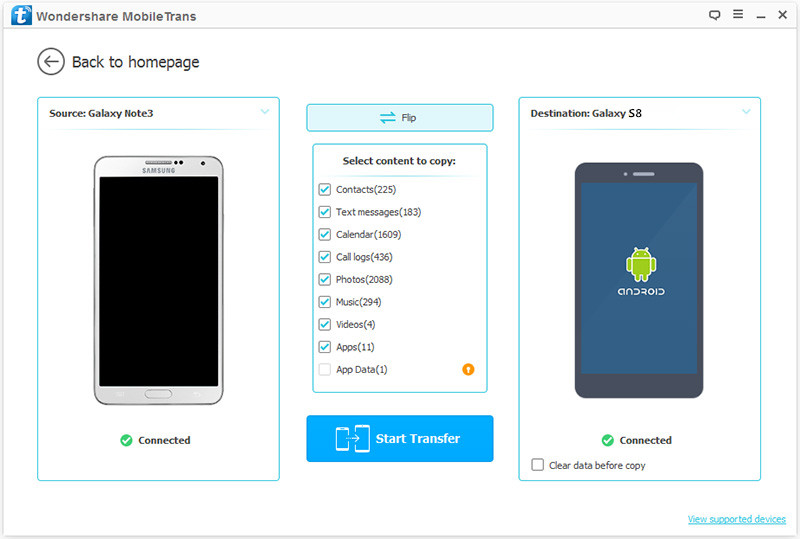
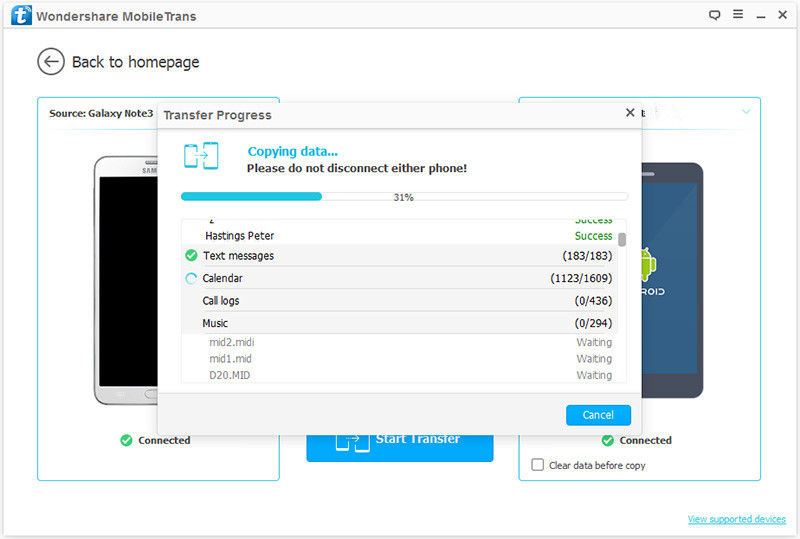








لا تعليق بعد. قل شيئا...